Как исправить «Медиа защищены от записи» в Windows
Опубликовано: 2021-05-20Защита от записи — это функция, предназначенная для предотвращения случайного удаления или изменения пользователями данных на диске или других устройствах хранения. К сожалению, иногда Windows отказывается работать с диском, потому что определяет его как защищенный от записи, хотя этого не должно быть.
Хорошей новостью является то, что в Windows есть различные исправления для ошибки «Медиа защищены от записи». Давайте посмотрим, начиная с самых очевидных исправлений.

Проверьте свой носитель на наличие переключателя защиты от записи
Если у вас возникли проблемы с форматированием или записью на USB-накопитель, SD-карту или подобное внешнее запоминающее устройство, проверьте наличие переключателя защиты от записи. Это физический ползунковый переключатель, который можно включать и выключать, как показано на рисунке выше.
Если он был случайно переведен в положение защиты от записи, вы не сможете отформатировать или записать на диск, пока не переключите его обратно. Не забудьте сначала извлечь диск, прежде чем переключать переключатель!

Снятие защиты от записи с файлов и папок
Если ваша проблема заключается в защите от записи отдельных файлов, а не всего диска, это легко исправить:
- Откройте Проводник .
- Перейдите к файлам и/или папкам, защищенным от записи.
- Выберите файлы и/или папки.
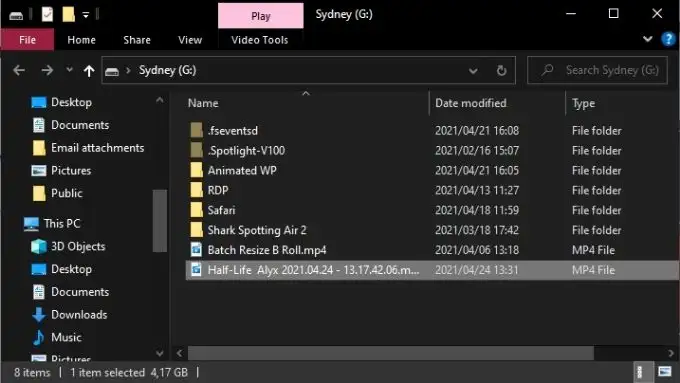
- Щелкните правой кнопкой мыши свой выбор и выберите « Свойства ».
- На вкладке « Общие » убедитесь, что флажок « Только для чтения » не установлен.
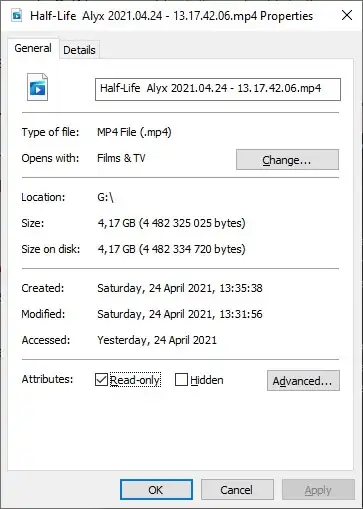
- Выберите «Применить», а затем «ОК» .
Если вы выбрали папку, содержащую другие файлы и папки, вам будет предложено подтвердить, что изменение атрибута также должно быть применено ко всем файлам и папкам в основной папке.
Запустите сканирование диска
Перед тем, как вы начнете возиться с внутренностями вашей операционной системы, нужно сделать одну хорошую уборку — выполнить физическое сканирование рассматриваемого диска. Если диск поврежден или испорчен, это может вызвать ошибку защиты от записи.
Чтобы запустить полное сканирование диска в Windows:
- Откройте Проводник .
- Щелкните правой кнопкой мыши диск, который вы хотите просканировать, и выберите « Свойства ».
- Перейдите на вкладку Инструменты .
- Выберите Проверить .
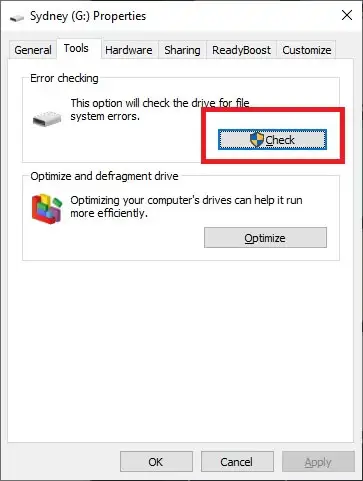
- Выберите Сканировать и восстановить диск.
Если сканирование обнаружит и устранит какие-либо проблемы с диском, попробуйте снова использовать диск.
Запустите полное сканирование на наличие вредоносных программ
Некоторые вредоносные программы могут защищать диски от записи, чтобы предотвратить их собственное удаление. Это не самая вероятная причина, по которой вы получаете ошибку защиты от записи, но, поскольку сканирование на наличие вредоносных программ выполняется быстро и легко, его все равно стоит выполнить.
Если удаление вредоносного ПО из системы или диска не устраняет проблему, выполните шаги, указанные ниже, чтобы вернуть диск в нормальное состояние.
Проверить системные файлы на наличие повреждений
Последней частью необходимой подготовительной работы при попытке снова сделать диск доступным для записи является запуск средства проверки системных файлов (SFC). Это сравнит все ваши важные системные файлы с оригинальными золотыми стандартами. Если какие-либо файлы были изменены или повреждены, будут загружены и установлены новые версии.
Ознакомьтесь с разделом Использование этих команд командной строки для исправления или восстановления поврежденных файлов, чтобы получить инструкции по использованию SFC.
Используйте расширенные инструменты форматирования
Если все, что вы хотите сделать, это отформатировать диск, но вас блокирует защита от записи, то ответ может состоять в том, чтобы использовать утилиту форматирования с немного большей силой. Многие пользователи клянутся, что HP USB Formatting Tool запугивает защищенные внешние диски, заставляя их работать вместе.
Это также одна из немногих утилит, которая позволяет форматировать большие диски в формат FAT32, что время от времени необходимо. Имейте в виду, что вам нужно запустить это приложение с правами администратора, чтобы оно работало. Сообщается, что результаты неоднозначны, но следующие решения немного сложнее, поэтому, если вы хотите сначала попробовать утилиту форматирования, это один из вариантов.
Снять защиту от записи с помощью DiskPart
DiskPart — это мощная утилита командной строки в Windows, которая может удалять атрибуты с целых дисков или определенных разделов.
- Сначала вставьте USB-накопитель, защищенный от записи, если применимо.
- Откройте меню « Пуск » и введите diskpart .
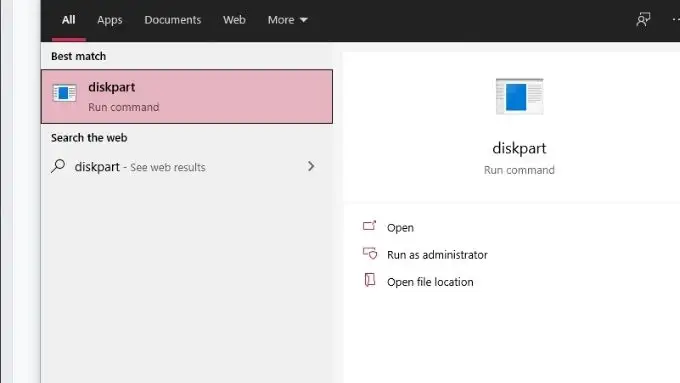
- Выберите команду запуска diskpart из результатов.
- Если вас попросят предоставить права администратора, скажите « да ».
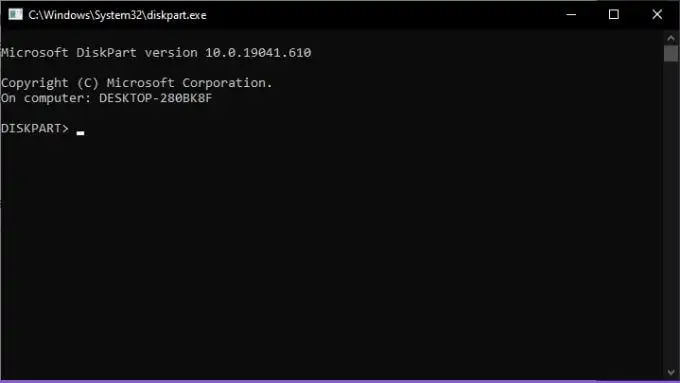
- В командной строке DiskPart введите list disk и нажмите Enter .
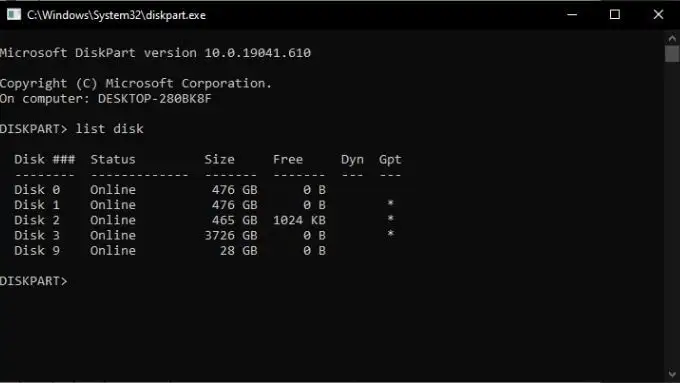
- Найдите свой USB-диск в списке дисков, запишите его номер . Он понадобится вам в ближайшее время!
- Теперь введите select disk # , но замените # правильным номером диска. Затем нажмите Enter .
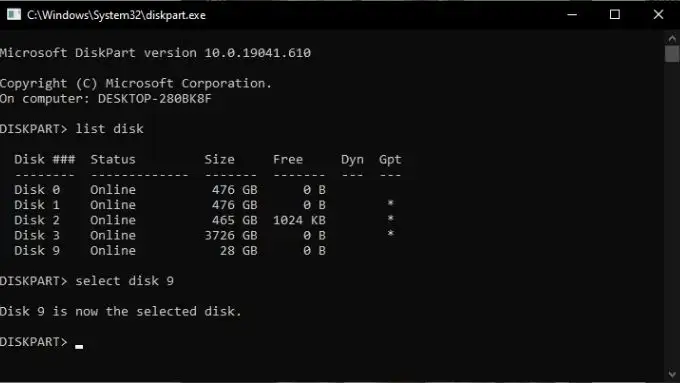
- Введите атрибуты disk clear только для чтения и нажмите клавишу Enter .
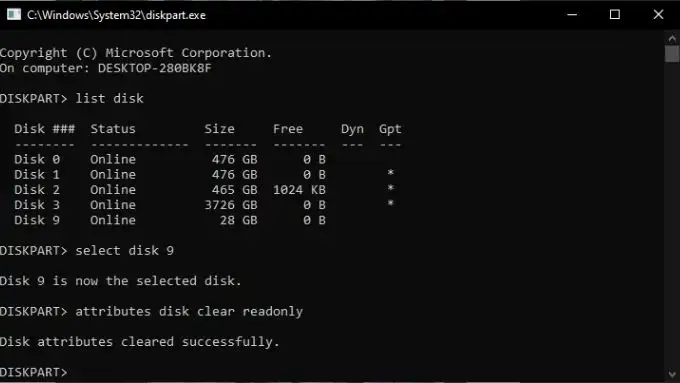
- После получения подтверждающего сообщения введите Exit и нажмите Enter .
Снять защиту от записи с помощью Regedit
Иногда диск помечен как защищенный от записи, и вы получите сообщение об ошибке «Носитель защищен от записи», поскольку соответствующее значение в реестре Windows неверно. Если возможно, избегайте возни в реестре. Если это ваше последнее средство, подумайте о резервном копировании реестра на случай, если что-то пойдет не так.

С учетом сказанного, вот как снять защиту от записи с USB-накопителя в Windows:
- Вставьте диск, который вы хотите изменить, в порт USB.
- Откройте меню « Пуск » и введите « Редактор реестра» .
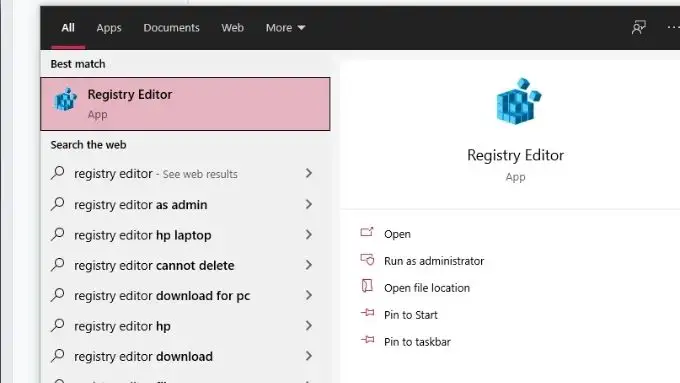
- Выберите Редактор реестра из результатов.
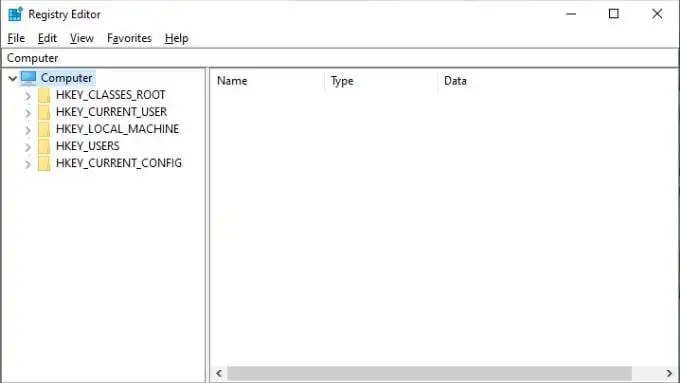
- В редакторе реестра перейдите к разделу HKEY_LOCAL_MACHINE > SYSTEM > CurrentControlSet > Control > StorageDevicePolicies.
- Дважды щелкните WriteProtect . Откроется окно редактирования DWORD .
- Найдите поле « Значение» и введите 0 в качестве нового значения.
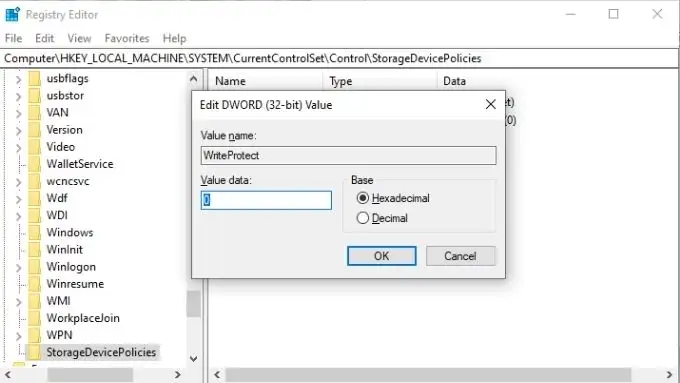
- Выберите ОК и закройте редактор реестра.
- Перезагрузите компьютер и снова проверьте диск.
Что делать, если нет значения StorageDevicePolicies для изменения?
Создание политик устройств хранения
Если вам не повезло, и у вас нет нужного значения реестра для изменения, вам просто придется сделать это самостоятельно. Не волнуйтесь, у вас есть это.
- Откройте редактор реестра , как описано выше.
- Перейдите к HKEY_LOCAL_MACHINE > SYSTEM > CurrentControlSet > Control .
- Щелкните правой кнопкой мыши в пустой области правой панели и выберите « Создать » > « Ключ ».
- Назовите новый ключ StorageDevicePolicies и нажмите Enter для подтверждения.
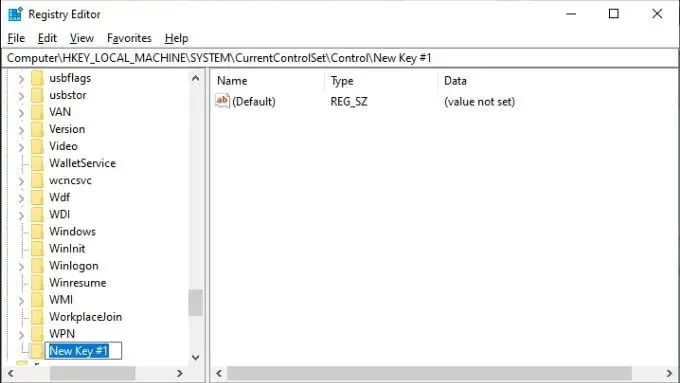
- Выберите StorageDevicePolicies .
- Снова щелкните правой кнопкой мыши пустое место на правой панели и выберите « Создать » > « Значение DWORD (32-разрядное)» .
- Назовите новое значение DWORD WriteProtect и нажмите Enter для подтверждения.
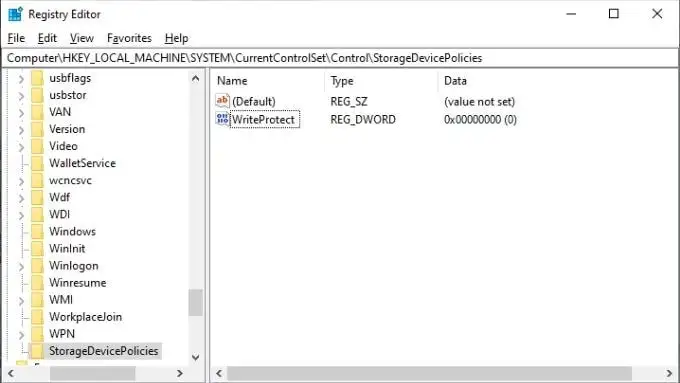
- Дважды щелкните WriteProtect . Откроется окно редактирования DWORD .
- Найдите поле « Значение» и введите 0 в качестве нового значения.
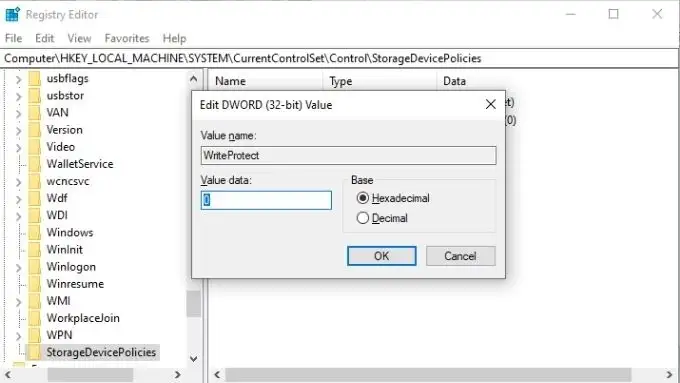
- Выберите ОК и закройте редактор реестра.
- Перезагрузите компьютер и снова проверьте диск.
Фу! Надеемся, что это последнее средство решит для вас проблему «Медиа защищены от записи» в Windows!
